
PlayerUnknown’s Battleground conosciuto anche come PUBG ha una versione mobile chiamata PUBG Mobile, che è un gioco edito da Tencent Games per dispositivi iOS e Android. Molti utenti entusiasti del gioco lo hanno già installato e usato sui loro telefoni. Inoltre i giocatori trovano conveniente giocare con i loro dispositivi iOS e Android, dato che possono portarlo dove vogliono in qualsiasi momento del giorno. Ecco perché altri programmano di creare un tutorial video del gioco. Ad ogni modo potreste non avere idea di quale registratore di schermo poter usare. Fortunatamente abbiamo strumenti che possono aiutarvi a registrare PUBG Mobile.
ApowerREC
ApowerREC è un registratore di schermo per dispositivi Windows, Mac e iOS come iPhone e iPad. Basato sulla funzione incorporata di registrazione schermo di iOS 11, ApowerREC sui dispositivi iOS è uno strumento gratuito che potete usare per registrare lo schermo del vostro iPhone/iPad, video in streaming, video chiamate e/o qualsiasi altra azione vogliate compiere sul vostro dispositivo. Inoltre potete registrare lo schermo del vostro dispositivo senza limiti né filigrane. Inoltre i video registrati possono essere condivisi con Dropbox, OneDrive, Email e molti altri. I dispositivi iOS richiedono la versione iOS 11 per una totale compatibilità. Ecco una semplice guida su come potete registrare PUBG Mobile su iOS con ApowerREC.
- Sul vostro dispositivo iOS, andate al Negozio Apple e digitate ApowerREC sulla barra di ricerca. Poi cliccate il pulsante “Installa”. Quando l’applicazione è installata sul vostro dispositivo, apritela. Potete anche scaricarla direttamente cliccando il pulsante sottostante.
- Poi cliccate il pulsante “Registratore” sulla parte superiore sinistra del programma.
- Aprite “Impostazioni” > “Centro di Controllo” > “Personalizza controlli”. Dopodiché cliccate “+ Registrazione schermo” per aggiungere la funzione di registrazione di schermo al Centro di controllo.
- Poi scorrete in alto sullo schermo per aprire il Centro di controllo. Premete con decisione il pulsante “Registrazione” e scegliete “ApowerREC”. Cliccate “Avvia trasmissione” per avviare la registrazione.
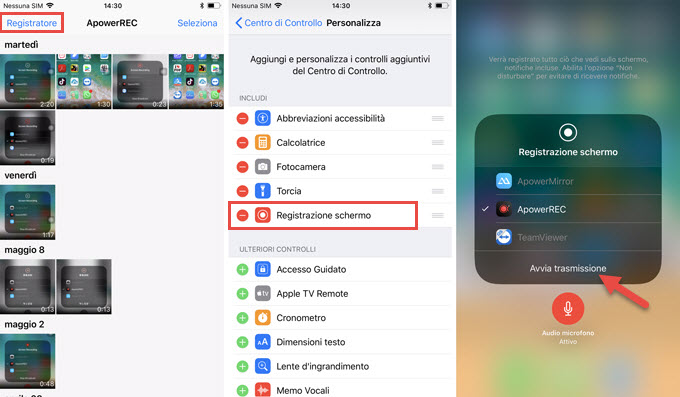
- Poi potete giocare con PUBG Mobile sul vostro telefono, e la partita verrà registrata.
- Quando avete finite di registrare, cliccate il pulsante “Interrompi trasmissione” per terminare. Il video registrato sarà quindi salvato.
Consiglio: per coloro che hanno dispositivi iOS con iOS 10 o inferiore, potete fare affidamento su un altro strumento di registrazione di schermo chiamato Apowersoft iPhone/iPad Recorder. Basta collegare il vostro iPhone/iPad e PC alla stessa rete WiFi, poi cliccare “AirPlay” o “Rispecchiamento AirPlay” per specchiare il vostro dispositivo iOS sul PC. Una volta rispecchiato con successo, potete giocare a PUBG Mobile sul vostro iPhone/iPad e registrare la vostra giocata PUBG Mobile con questo strumento.
Apowersoft Screen Recorder
Nel caso in cui vogliate registrare PUBG Mobile su Android, potete usare il Apowersoft Screen Recorder. Proprio come la prima applicazione, questo è un registratore di schermo gratuito che supporta la registrazione dell’audio per il vostro dispositivo. Vi permette anche di registrare diverse attività sul vostro telefono come tutorial, video promozionali e un sacco di altre cose. A parte questo, vi consente di registrare la vostra giocata PUBG Mobile usando la fotocamera frontale, che è perfetta per registrare giochi. Ecco di seguito i passaggi da seguire.
- Per prima cosa installate l’applicazione sul vostro dispositivo Android dal Play Store Google.
- Dopo l’installazione, eseguite lo strumento. Potete fare delle configurazioni prima di avviare la registrazione. Cliccate il pulsante del menu in alto a sinistra dell’interfaccia, poi andate su “Impostazioni” per configurarlo. Potete impostare su registrazione di suono, scuoti per registrare, mostra i click o l’icona in sovrimpressione, ecc. Se dovete registrare la webcam insieme allo schermo del vostro telefono, basta che clicchiate per attivare questa funzione.
- Cliccate il pulsante della videocamera. Quando si apre una finestra, cliccate il pulsante “AVVIA ADESSO” per avviare la registrazione.
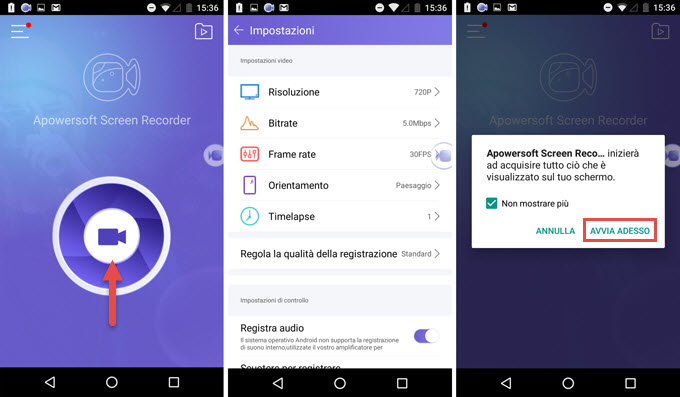
- Una volta eseguita la registrazione, andate semplicemente all’interfaccia principale del registratore e cliccate il pulsante Stop per terminare la registrazione. Potete anche cliccare il pulsante stop sull’icona in sovrimpressione se avete impostato che l’icona in sovrimpressione venga mostrata. Poi il video registrato verrà salvato sul vostro dispositivo.
Conclusione
Per riassumere, potete usare iOS ApowerREC per i vostri dispositivi iOS e il Registratore di schermo Apowersoft per i dispositivi Android. Entrambi gli strumenti possono essere di grande aiuto per registrare PUBG Mobile. L’aspetto positivo di questo è che il video registrato non ha filigrane.
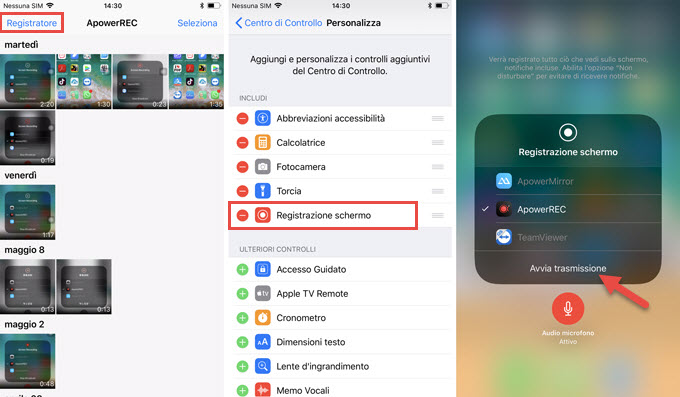
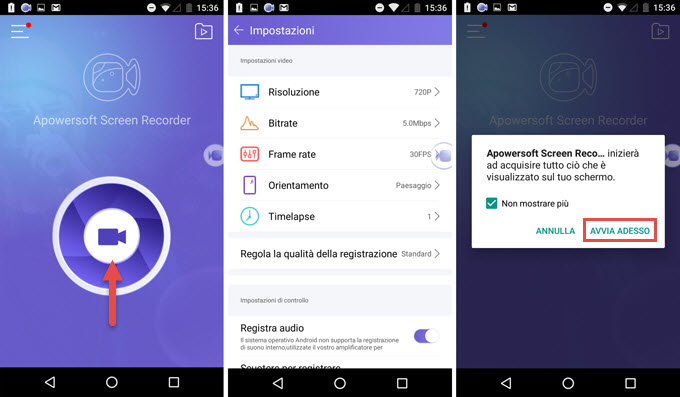
Lasciate un commento 0 commenti